今天有个临时需求,应客户的要求帮忙导出下他们的某个数据库(SQL Server),我也是第一次搞这玩意,我们看看如何导出完整的SQL文件
确保安装有 Microsoft SQL Server Management Studio 工具,我们是以此工具进行操作的
第一步:打开 Microsoft SQL Server Management Studio ,并且成功连接了数据库,如图所示:
第二步:导出数据,这里以 adsms 为示例数据,在 adsms 数据库上,鼠标“右键”,选择“任务”,继续选择“生成脚本”,如下图
第三步:在弹出的 “生成与发布脚本” 窗口,我们选择“下一项”,此次没有其他操作,如下图
第四步:“选择对象” 选择要编写脚本的数据库对象,如下图
- 编写整个数据库及所有数据库对象的脚本 -- 选取整个库所有(一般直接选择这个就可以了)
- 选择特定数据库对象 -- 可以指定表、视图等
我们以 “编写整个数据库及所有数据库对象的脚本” 为例,选择下一步;下图为示意图
第五步:设置脚本编写选项,我们需要选择导出文件的存储位置,有需求请自定义,没需求默认就好,如下图
第六步:设置“要编写脚本的数据类型”,点击第五步页面中的 “高级” 选项,在弹出窗中拉到最底下,选择“要编写脚本的数据类型”并且设置为“架构和数据”,然后选择确定,并且下一步,如下图
第七步:等等脚本执行完毕,全部数据导出OK,点击完成,就可以前往选择的路径查看到 SQL文件了,如下图。
⚠️:如果在第五步自定义地址之后,这里执行错误的话,请确保自定义路径不为空(也就是你在手动添加的路径不好使,必须是这个路径已经操作了,脚本无法自动创建目录),这点需要额外注意。
原文参考:https://blog.csdn.net/qq_35620884/article/details/124752070
原文快照:SQLserver如何导出带有数据的SQL脚本文件_sqlserver导出sql文件
注:对原文有修改,仅使用原文示意图
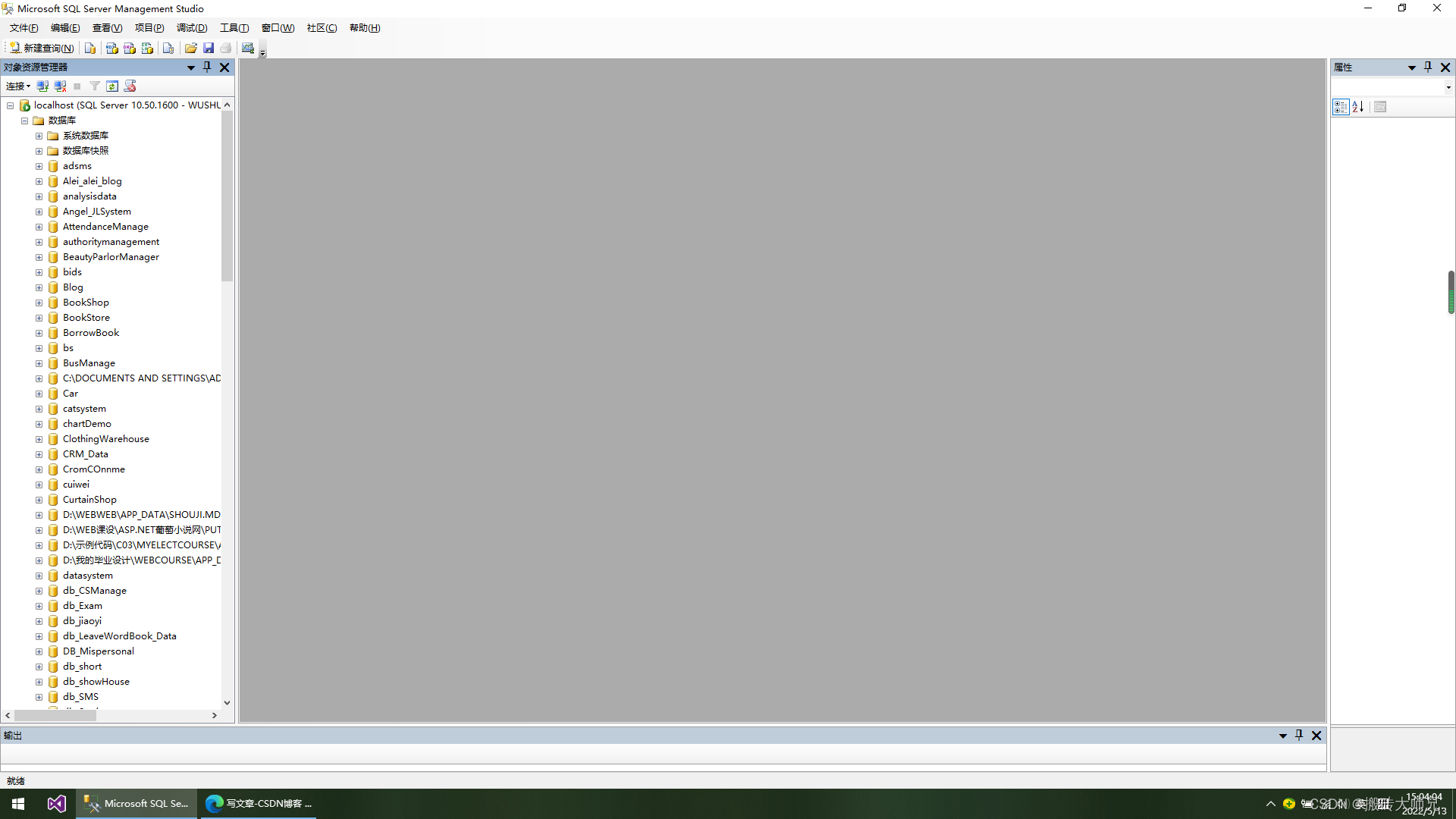
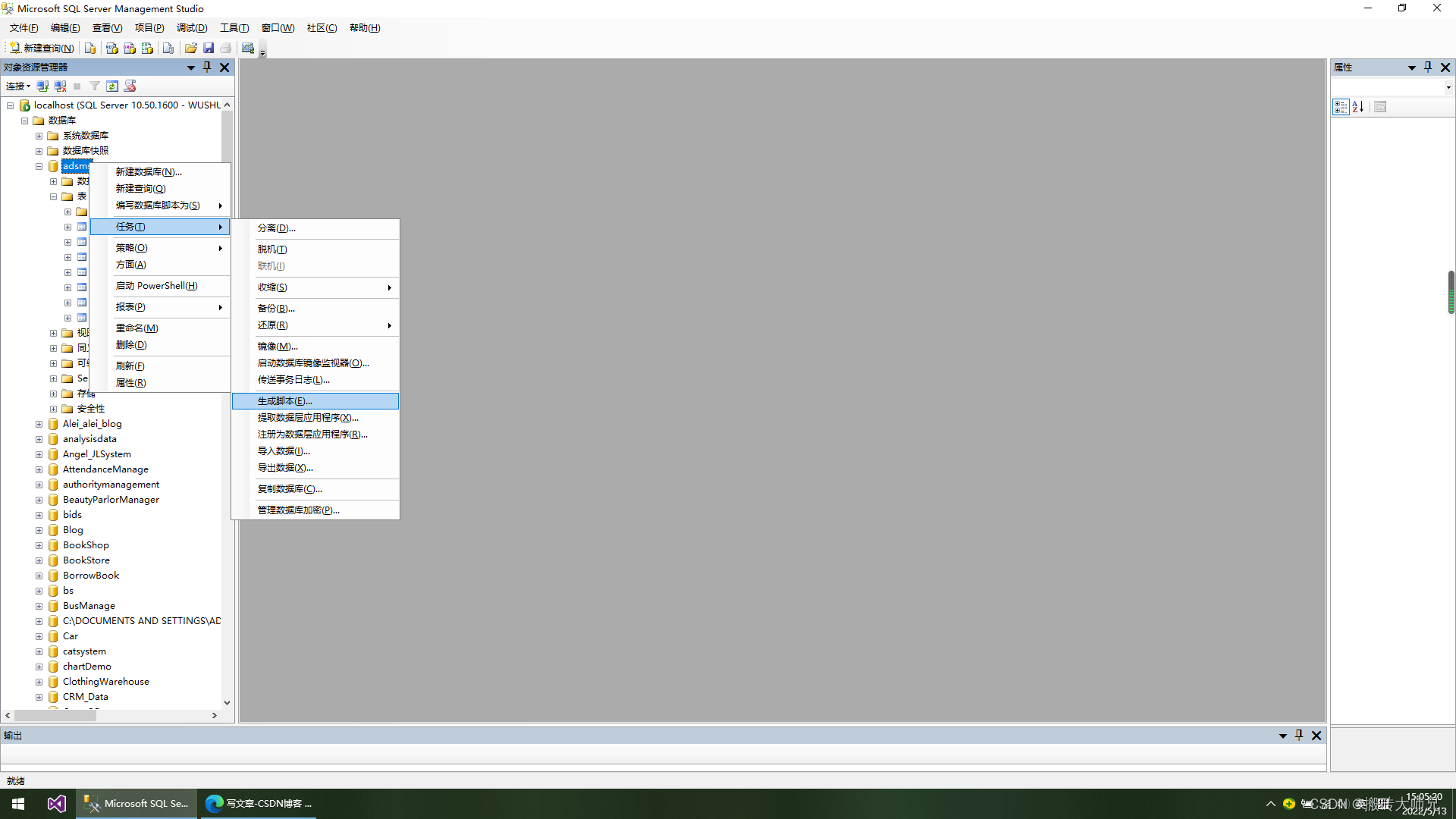
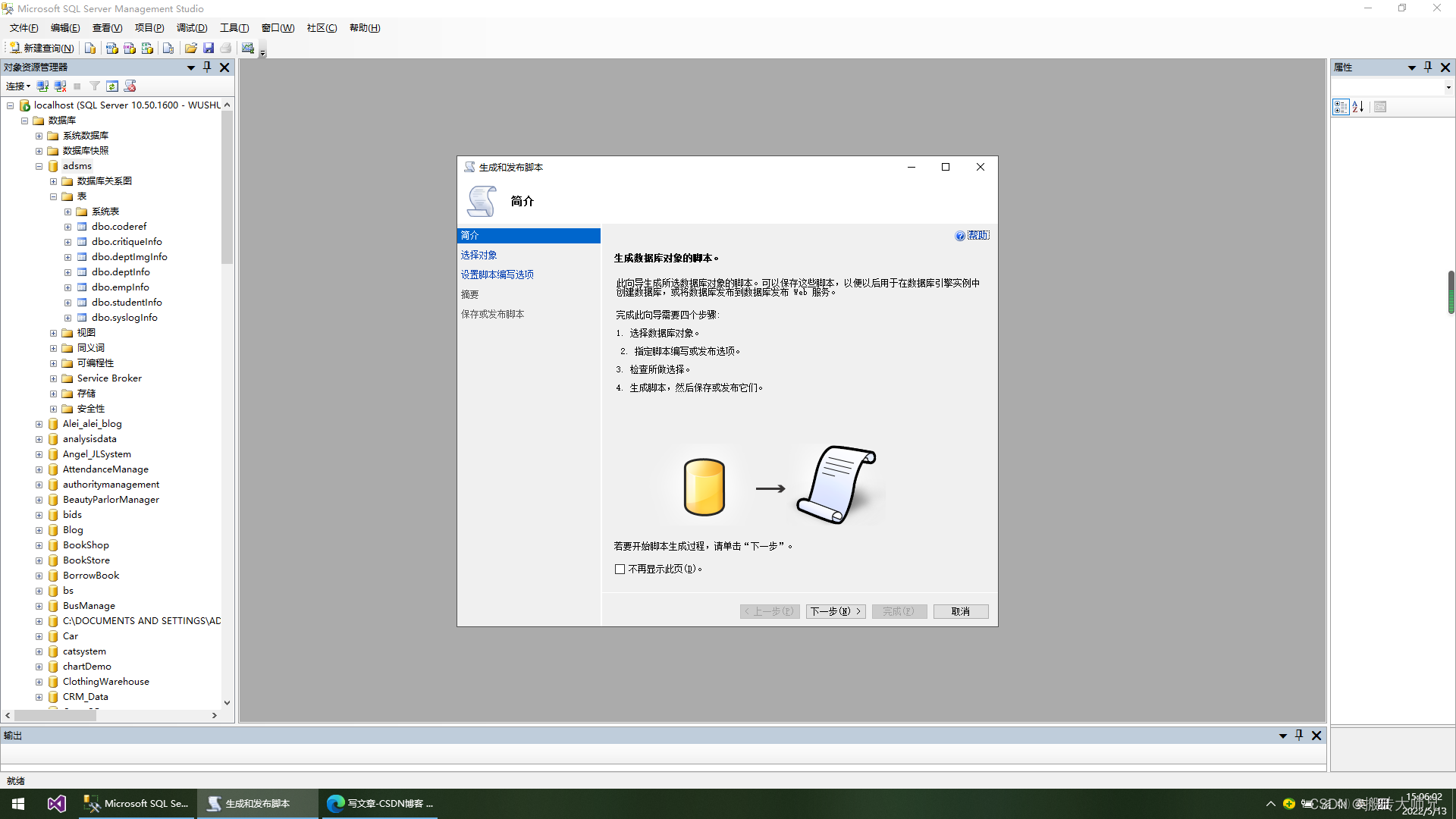
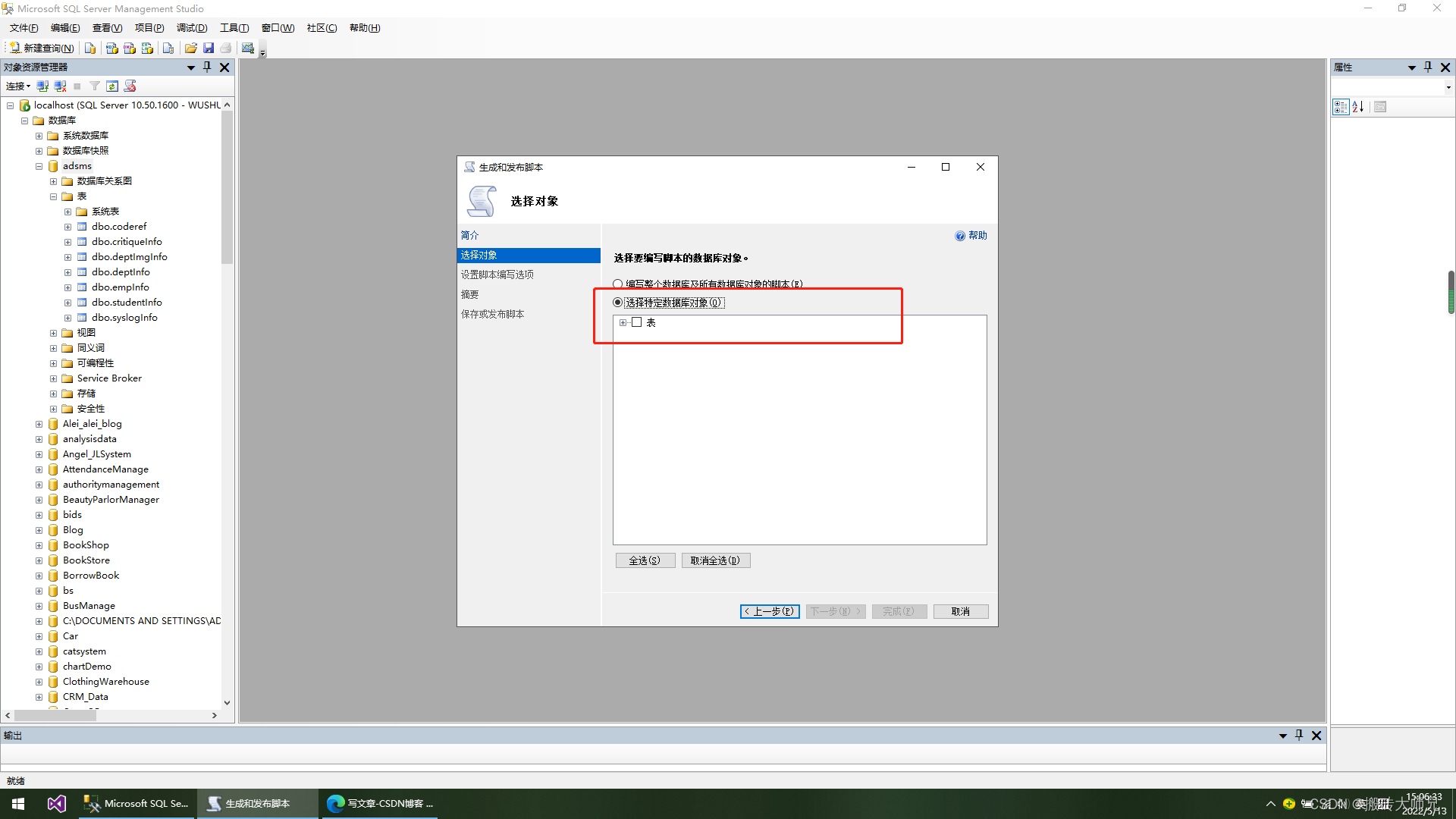
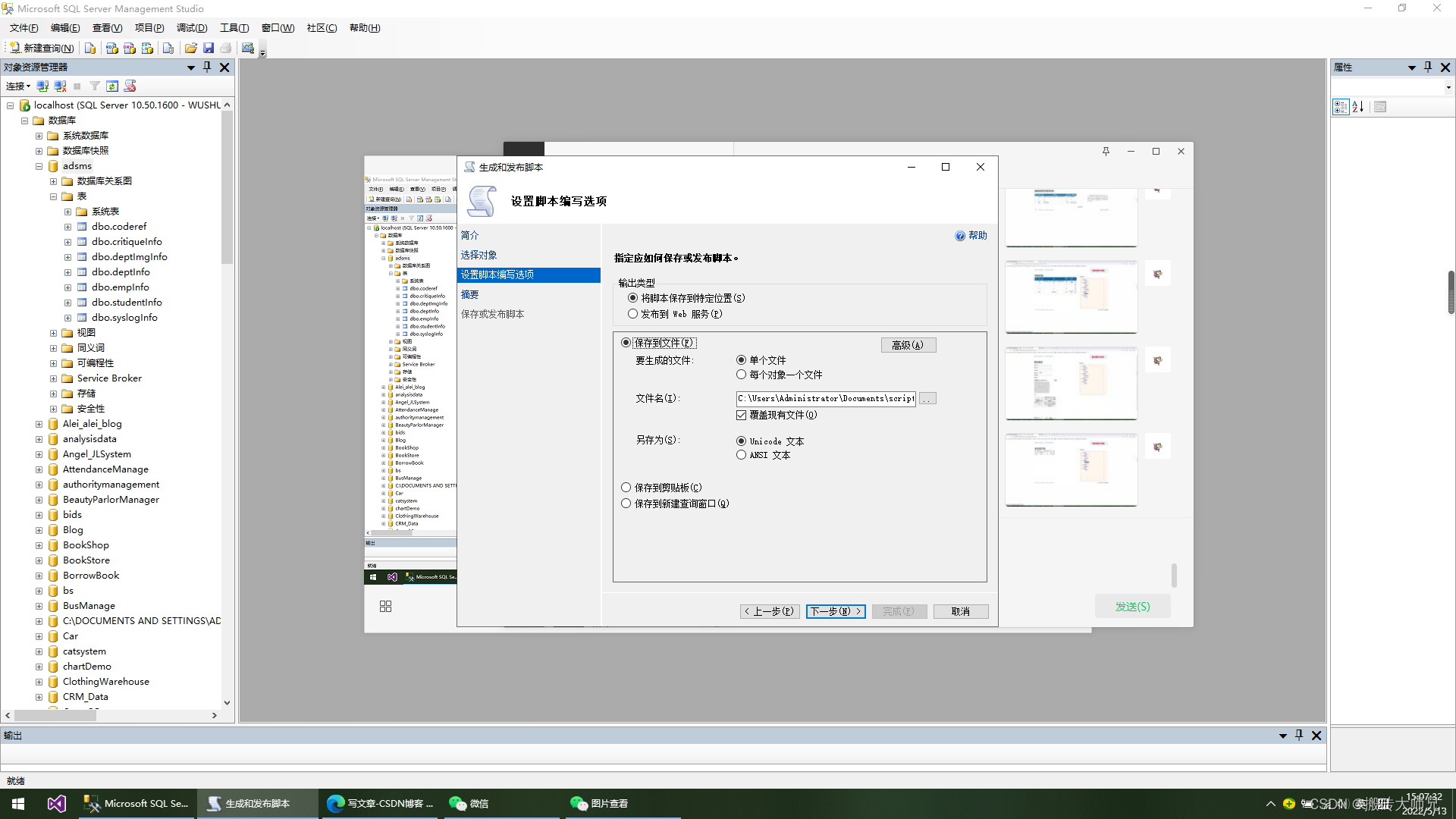
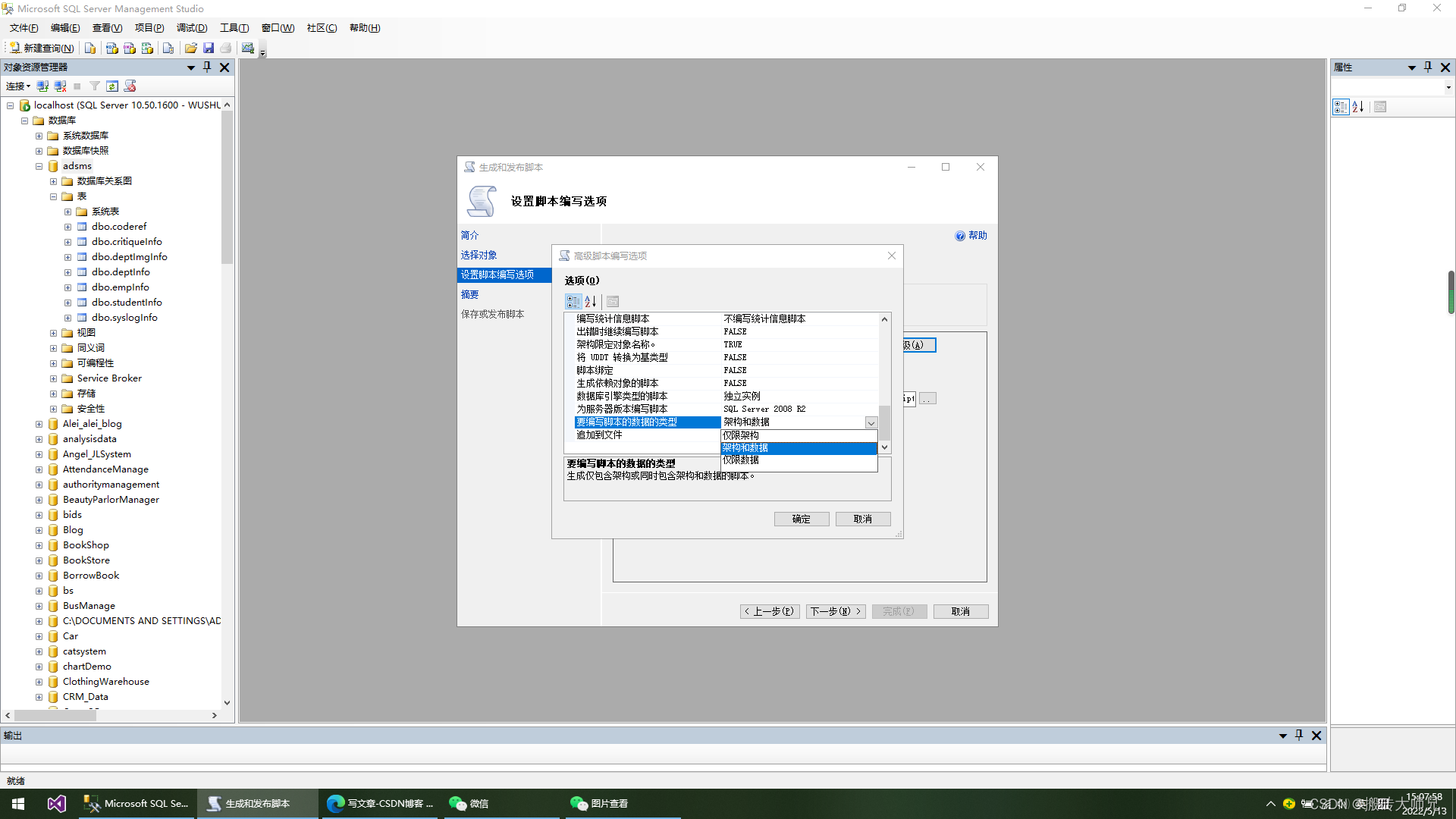
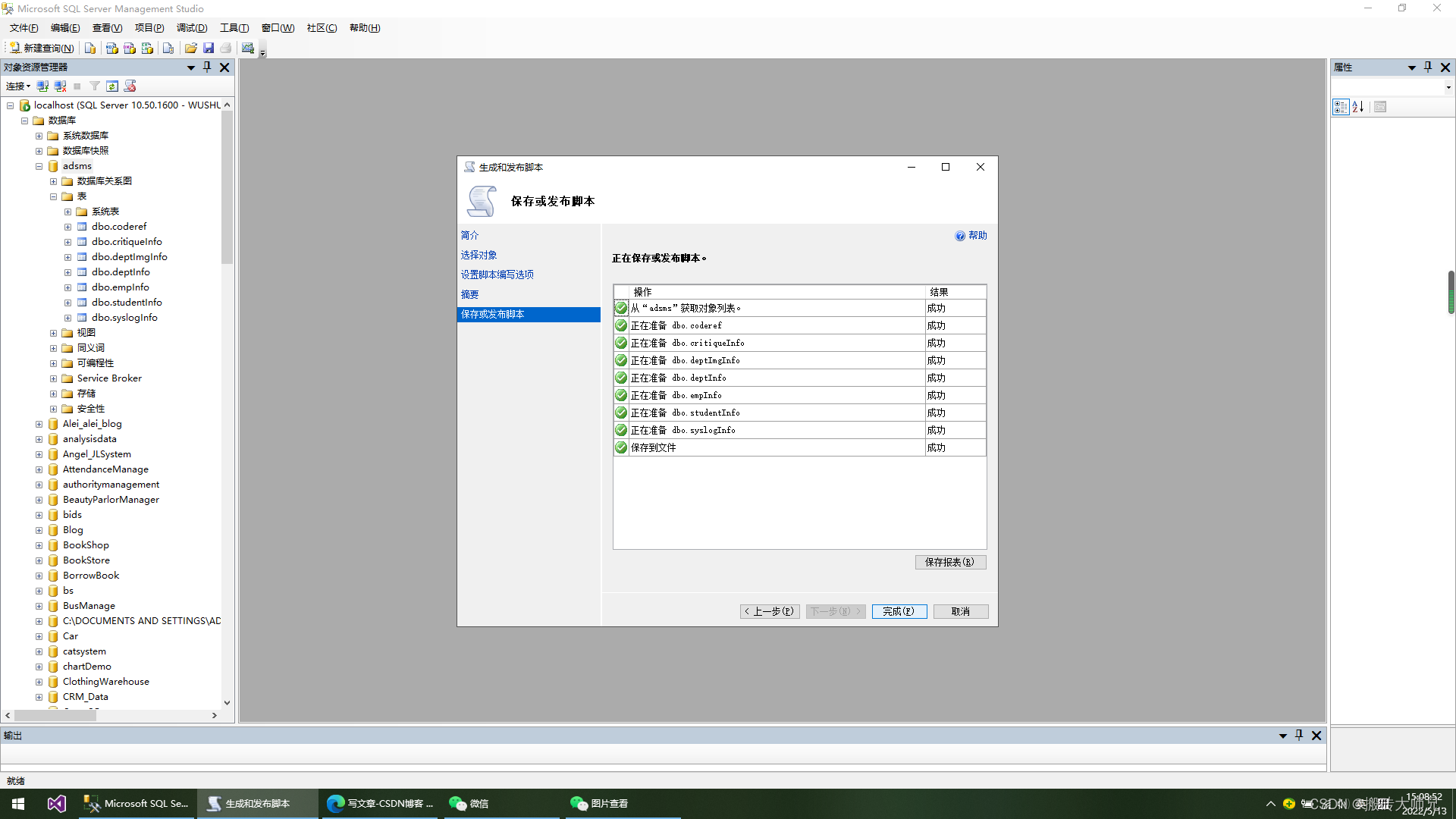
文章评论